

发布时间:2022-12-19 15: 59: 40
品牌型号:惠普星14
系统:Windows 10
软件版本:Camtasia 2022
在录制微课时,老师在视频中露脸能够拉近与学生的距离,而恰到好处的字幕,可以帮助学生更好地吸收课程内容,提升教学效果。下面就来给大家介绍一下录制微课怎么把人录进去,录制微课怎么加字幕的相关内容。
一、录制微课怎么把人录进去
Camtasia作为一款专业的视频录制软件,深受广大用户的喜爱。以Camtasia录屏软件为例,大多数时候,录制微课录制的是电脑屏幕,因此想要在微课中露脸,我们只需要打开摄像头,使我们的人像出现在录制范围内即可。具体操作如下:
1、开始录制时,在录制窗口开启摄像头,如下图所示。如果摄像头的权限和驱动没有问题,是可以直接看到画面的。若无法显示画面,或者Camtasia提示摄像头无法打开,建议大家先去查看Camtasia是否获得了使用摄像头的权限,如果权限已开,再检查一下相摄像头驱动是否完整可用,硬件损坏的可能性较小,一般从这两个方面考虑就能解决问题。

2、录制完成后,在Camtasia中可以看到有一个独立的相机轨道,这其中存储的就是摄像头捕捉的画面。Camtasia这种将不同画面独立出来的功能大大方便了后期的视频制作和剪辑,相机画面和屏幕录制画面互不影响,编辑起来也十分方便。
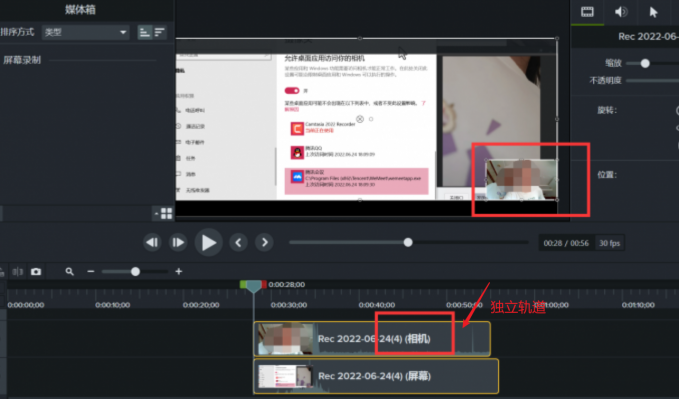
二、录制微课怎么加字幕
录制微课时,在讲解的过程中难免会有吞字和发音模糊不清等问题,从而影响授课效果。因此,给微课加上字幕,可以有效避免类似情况,加深学生对知识的理解,这时候也就需要用到添加字幕功能了。添加字幕的具体步骤如下:
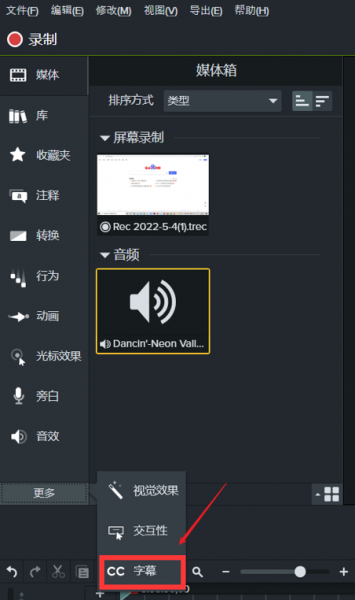

总结:以上就是录制微课怎么把人录进去,录制微课怎么加字幕的所有内容了,希望可以对大家有所帮助!想要了解更多软件方面的资讯或使用技巧,欢迎访问Camtasia中文网站。
展开阅读全文
︾